
Macのシステム環境設定ではMissionControlやディスプレイ、サウンドなどさまざまな設定項目をを調節することができます。そのシステム環境設定で簡単に覚えられるシステム環境設定の開きかたを紹介します。
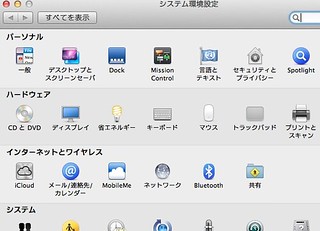
システム環境設定とはこれのことですが、いちいちここから開いて目的の設定へ行くのはちょっと億劫。ということでショートカットを覚えましょう。
Optionキーとファインクションキーを使ってMissionControl、ディスプレイ、キーボード、サウンドの4つの環境設定へ跳ぶことができます。
Optionキーとファンクションキーと言うとなんか難しそうな感じですがファンクションキーをよーく眺めてください。
・ディスプレイはF1またはF2
・MissionControlはF3またはF4
・キーボードはF5またはF6
・サウンドはF10とF11またはF12
これらをそれぞれOptionキーを押しながら押すとそれぞれの環境設定へ跳べます。そう、もうお分かりの通りそれぞれのファンクションキーに表示されているアイコン表示のシステム環境設定へ跳べるというわけです。アイコンがあるからアルファベットを使うショートカットキーと違って忘れない。
サウンドのシステム環境設定を開きたいならOptionキーを押しながらサウンドアイコンを押せばいいし、ディスプレイなら画面輝度アイコンを使います。とても簡単で覚えやすい。もう忘れません。
(via Mac OS X Hints)
スポンサードリンク
スポンサードリンク











0 件のコメント :
コメントを投稿